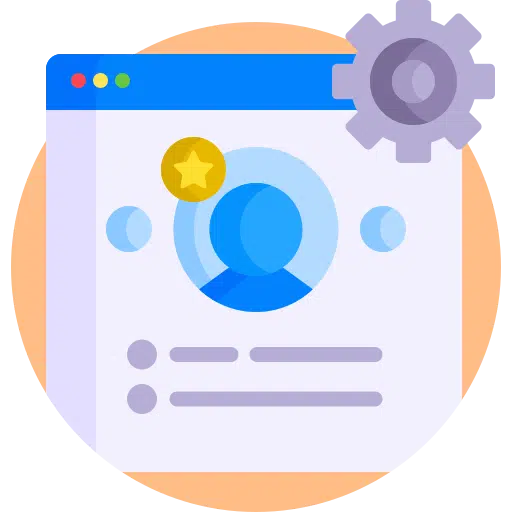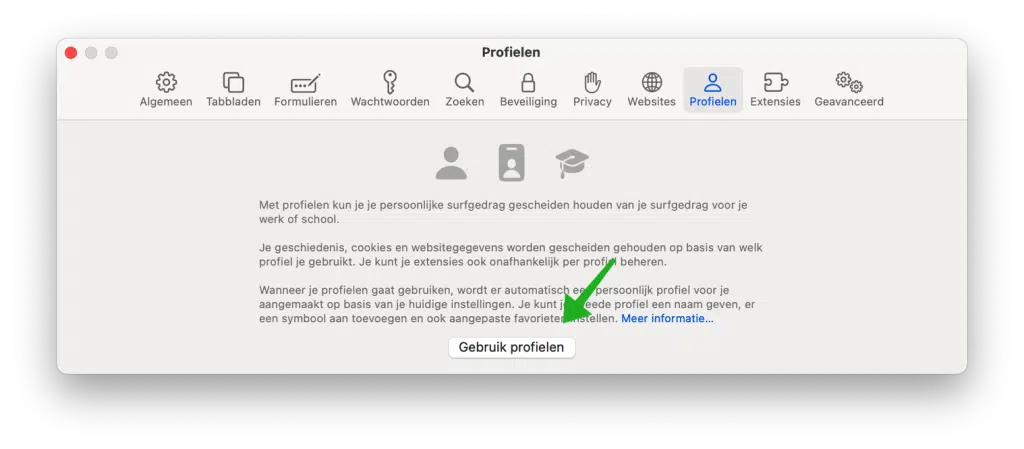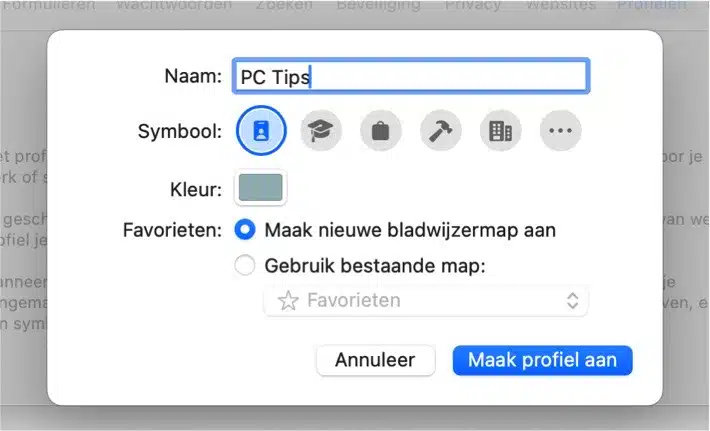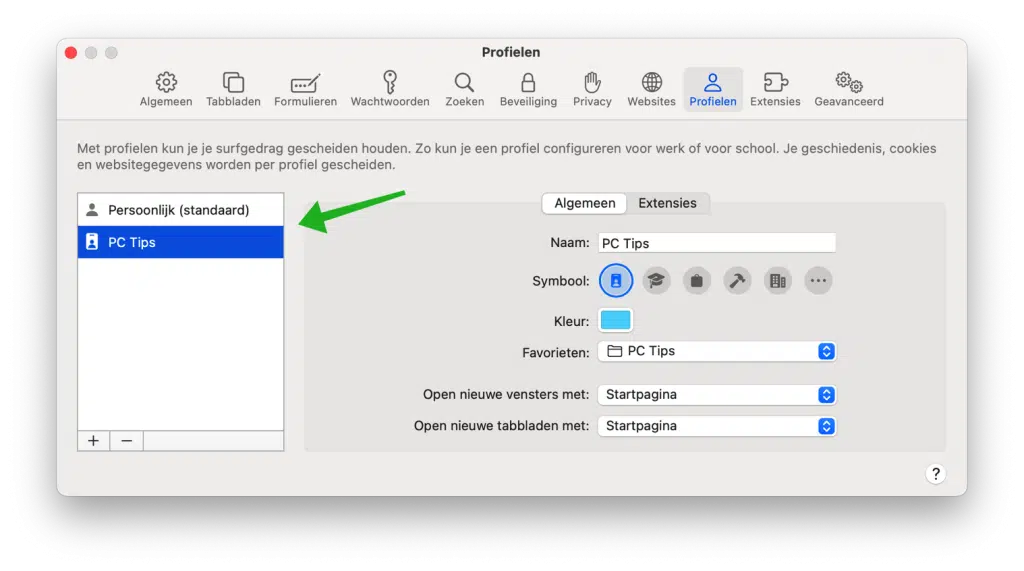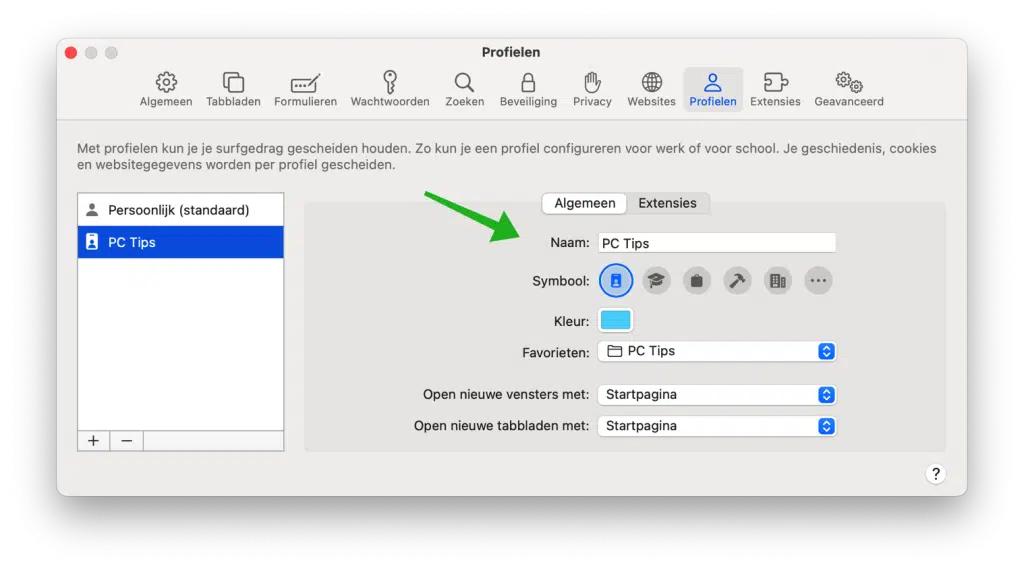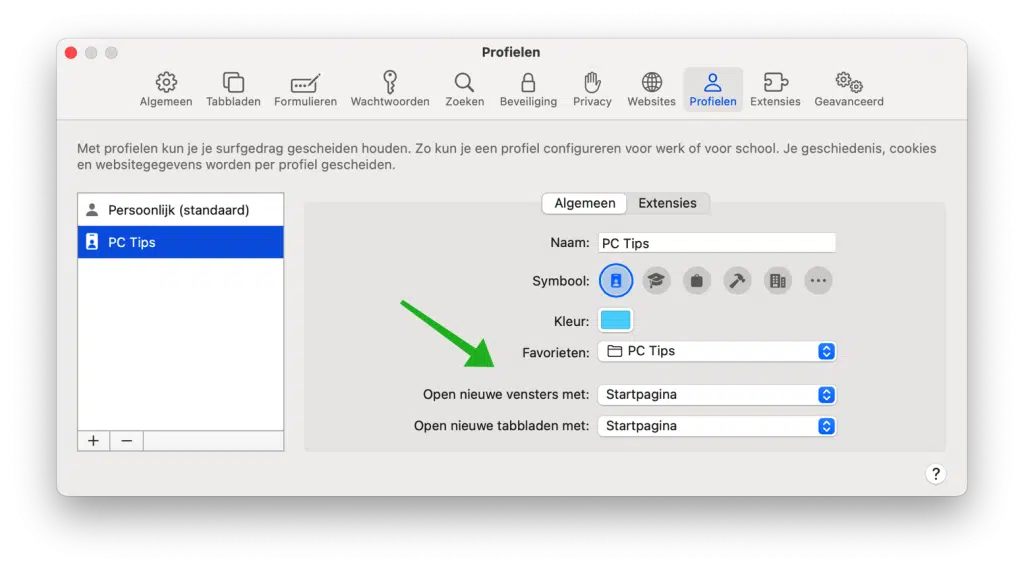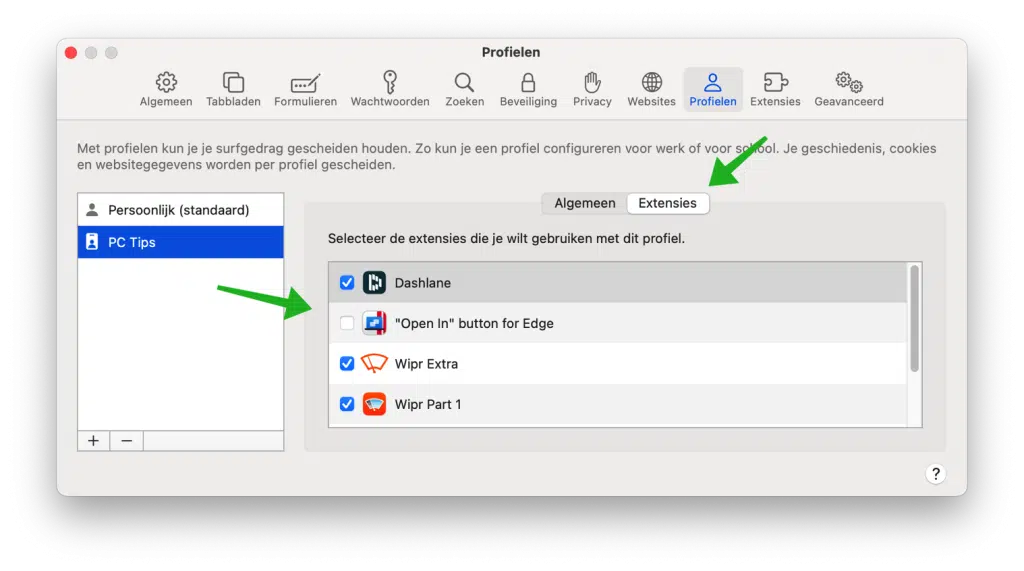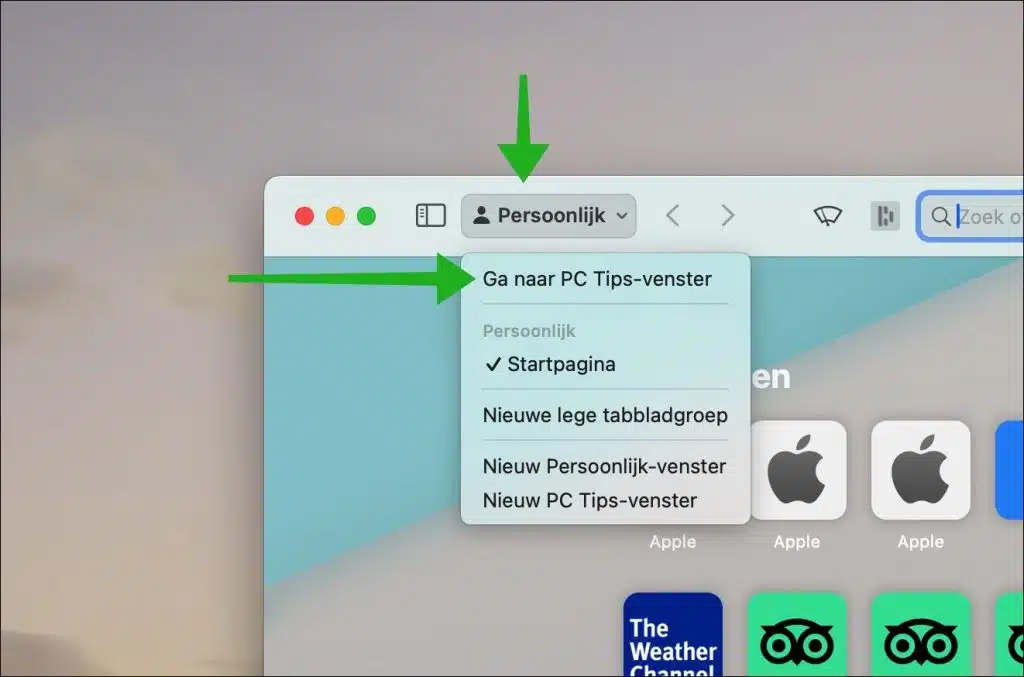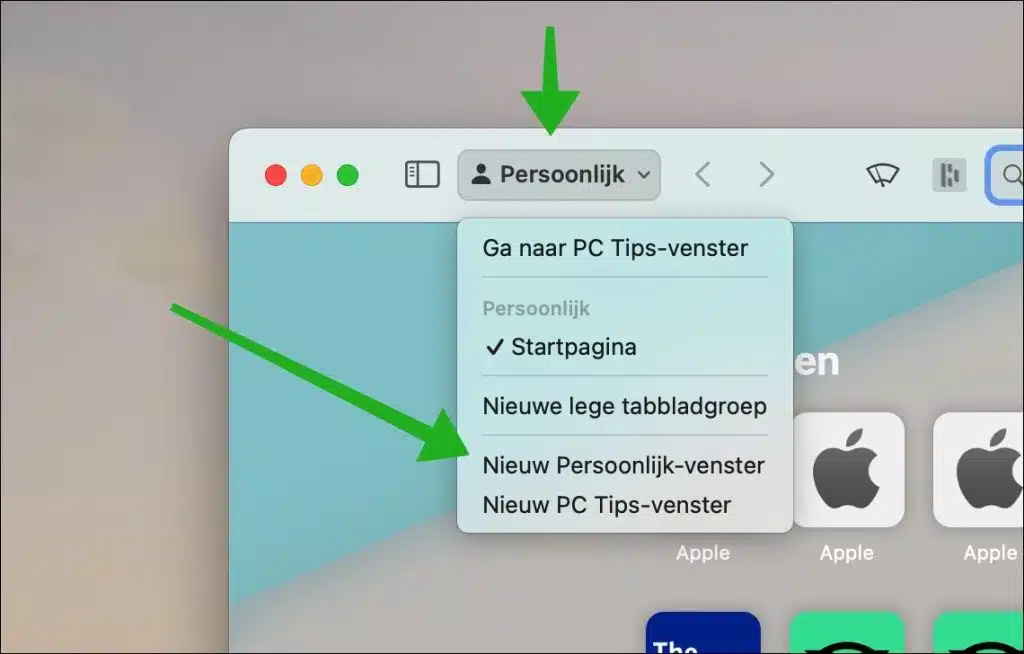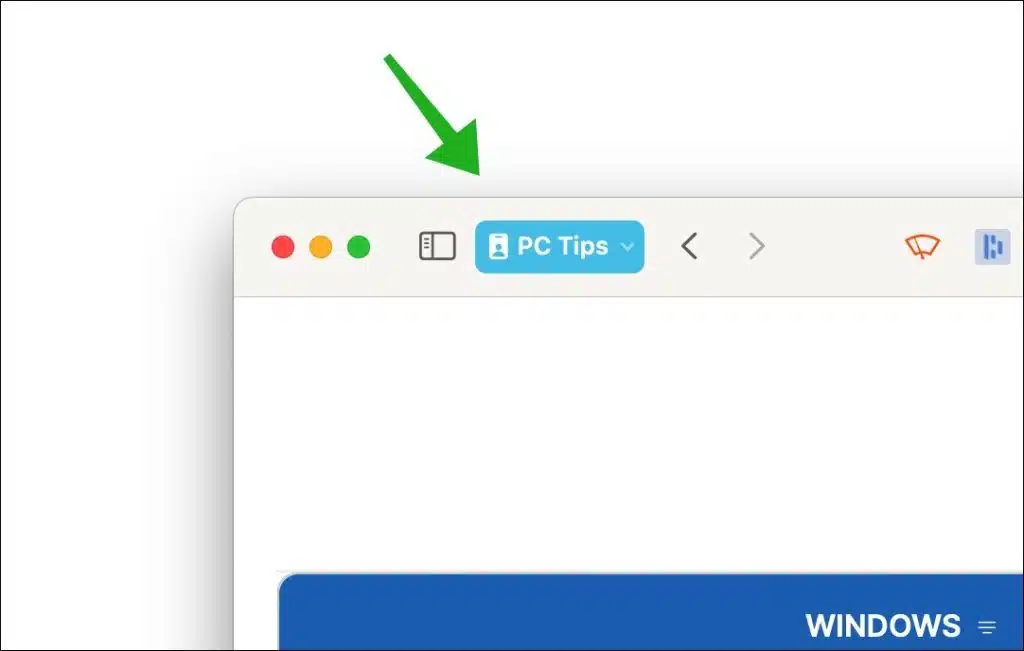O novo recurso de perfil do Safari permite criar vários perfis, cada um com seus próprios favoritos, histórico e configurações.
Isto é especialmente útil para pessoas que desejam compartilhar seu navegador com outros familiares ou colegas, mas ainda desejam manter suas informações e preferências pessoais. Perfil diferente permite alternar facilmente entre perfis e desfrutar de uma experiência de navegação personalizada.
Crie e gerencie perfil Safari no macOS Sonoma
Perfil aanmaken
Para começar, primeiro você precisa criar um perfil ou vários perfis.
Quando você começa a usar perfis, um perfil pessoal é criado automaticamente para você com base nas configurações atuais. Você pode adicionar um segundo perfil ou mais perfis e personalizá-los. Assim você pode nomear o perfil, adicionar um símbolo a ele e também definir favoritos personalizados.
Abra o navegador Safari. Clique em “Safari” no canto superior esquerdo do menu. No menu, clique em “Criar perfil”. Em seguida, clique no botão “Usar perfis”.
Opcional: Se já existir um perfil, você pode clicar no botão “gerenciar perfis” e clicar no ícone “+” na parte inferior. Para excluir um perfil, clique em “-“.
Agora você pode criar um perfil. Primeiro, insira um nome claro para o novo perfil. Depois disso você pode escolher um símbolo para identificação. Quatro símbolos são mostrados por padrão, cada um com uma identificação para, por exemplo, um perfil pessoal, escolar, profissional ou perfil compartilhado. Ao clicar no “…” você pode escolher mais símbolos.
Aqui você pode escolher uma cor para o perfil para identificação. Isso facilita ver qual perfil foi escolhido no Safari. Finalmente, você pode criar uma nova pasta de favoritos ou importar seus favoritos atuais para este perfil. Cada marcador é separado por perfil. Clique em “criar perfil” para continuar.
Agora você criou um novo perfil. Depois de criar o perfil, você poderá começar a gerenciar os perfis.
Gerenciar perfil
Abra o navegador Safari. Clique em “Safari” no canto superior esquerdo do menu. No menu, clique em “Gerenciar perfis”.
À esquerda você verá uma lista dos diferentes perfis ativos no Safari. Sempre existe um perfil Pessoal (padrão). Você verá então os outros perfis que foram criados. Ao clicar em um perfil você pode alterar as configurações desse perfil selecionado.
Por exemplo, clicando na guia “Geral”, você pode alterar o nome do perfil, bem como o símbolo e a cor reconhecíveis. Você também pode alterar a pasta de favoritos deste perfil.
O navegador Safari pode ser aberto de forma diferente em cada perfil. Desta forma você pode ter novas janelas ou novas abas abertas com a página inicial, página em branco ou a mesma página.
Ao clicar na aba “Extensões” você pode escolher qual extensão deseja usar no perfil selecionado. Isso possibilita a utilização correta ou não de determinadas extensões em um determinado perfil.
Por exemplo, você pode bloquear anúncios em um perfil de trabalho e não em um perfil pessoal. Dependendo, é claro, de quais extensões você instalou. Você faz isso marcando ou desmarcando uma extensão específica.
Depois de definir as preferências para todos os perfis conforme desejado, você poderá começar a usar os perfis.
Usar perfis
Existem duas maneiras de abrir um perfil no Safari. Isso significa alternar entre um perfil na janela atualmente ativa ou abrir o perfil em uma nova janela. Ao usar uma nova janela você pode, por assim dizer, abrir dois perfis ou mais ao mesmo tempo.
Para abrir um perfil na janela atual, clique na caixa com o perfil ativo e selecione o novo perfil com “Ir para ”. Escolher esta opção fechará o perfil atual e o substituirá pelo perfil selecionado.
Você também pode optar por abrir um novo perfil em uma nova janela. Como mencionei, o perfil atual permanecerá aberto na mesma janela, mas o perfil selecionado será aberto em uma janela separada.
Para abrir um perfil em uma nova janela, clique na caixa com o perfil ativo e selecione o novo perfil com “Novo -janela".
Você sempre reconhece um determinado perfil; claro, o nome, o ícone do perfil escolhido, a cor selecionada do perfil e possivelmente também os favoritos e o histórico de navegação. Isso é sempre separado por padrão.
Espero ter informado você sobre isso. Obrigado por ler!